Amazon Fire-surfplattor sticker ut i denna enhetskategori tack vare deras utmärkta funktioner och attraktiva priser. Men så mycket som tekniker kan berömma dem, är de inte immuna mot komplikationer. En av de vanligaste är en svart skärm, som får allt att stanna.

Den här artikeln går igenom ett antal orsaker till en svart skärm och hur man löser dem.
Fire Tablet svart skärm
En svart skärm indikerar vanligtvis ett systemfel. Felet kan bero på mjukvara, hårdvara eller strömproblem. Det tvingar ditt operativsystem att stängas av eftersom det inte längre kan köras effektivt. Ibland kan du upptäcka att ljudet är okej, men ingenting visas.
Så, vad orsakar brandplattans svarta skärm, och hur kan du fixa det? Låt oss undersöka orsaker och möjliga lösningar i detalj i avsnittet nedan.
Batteri- och strömrelaterade fel
Nedan finns fyra strömrelaterade problem som orsakar Fire-surfplattans svarta skärm och deras lösning.
1. Lågt batteri
Ett urladdat batteri är en uppenbar möjlig orsak till en svart skärm. Enheten kan inte startas och har troligen stängts av. Det sker genom fortsatt användning eller appar som körs i bakgrunden.
Att ladda batteriet kan snabbt fixa detta. Anslut laddningskabeln till surfplattan och anslut den till vägguttaget. Låt den ladda i minst en timme för att se om den slår på igen. Om surfplattans batteri är urladdat kan det ta upp till 15 minuter att ladda batteriet tillräckligt för att den ska kunna slås på.
Vid korrekt laddning växlar indikatorlampan på strömknappen gradvis från röd till orange och grön när den är fulladdad. Surfplattan bör nu slås på som förväntat.
2. Strömknappen har fastnat
Surfplattans strömknapp fastnar ibland på grund av fortsatt tryckning eller att skräp kommer in i enheten. Detta innebär att ytterligare tryckning inte överför en signal till den interna strömknappen.
Du kan lösa detta genom att ta bort det yttre höljet och ta bort eventuellt främmande material med en pincett. Alternativt kan du prova att trycka på strömbrytaren upprepade gånger men försiktigt för att få bort skräpet.
3. Problem med strömförsörjningen
Många människor kanske ser en svart skärm och drar slutsatsen att problemet ligger i själva Fire-surfplattan. Innan du antar att din surfplatta behöver repareras, kontrollera laddningssystemet. Fire surfplattor är benägna att få laddningsproblem.
Här är några problem med strömförsörjningen som kan göra att Fire-surfplattans skärm blir svart och deras korrigeringar:
- Inkompatibel eller felaktig laddare: Även om det verkar uppenbart kan du ha anslutit din Fire-surfplatta till fel laddare. Detta laddar ur batteriet om du fortsätter att använda din enhet. Så kontrollera alltid att du har anslutit rätt laddare.
- Felaktig laddningsport: Detta är ett vanligt problem bland Fire-surfplattaanvändare. Fortsatt användning försvagar kretsen som förbinder batteriet och porten. Din enhet kommer därför inte att laddas. Lösningen på detta problem är att byta laddningsportenhet.
- Problem med eluttag: Ibland kan det vara ett problem med din elkälla. Du kan försöka ladda din telefon. Om den inte laddas ligger problemet förmodligen i eluttaget.
4. Dött batteri
Ett dött Fire-tablettbatteri betyder att den inte längre kan hålla laddningen. Du måste leta efter alternativ. Det första alternativet är att köpa ett nytt batteri. Detta kan förlänga surfplattans livslängd. Men kostnaden kommer att vara lika med den för en ny surfplatta. Inte ekonomiskt, eller hur?
Det andra alternativet är att se om du är kvalificerad för en ersättare. Om du inte har överskridit din garanti och problemet visar sig vara ett tillverkarfel, kan du returnera det till Amazon för en ersättning.
Programvarurelaterade fel
De största mjukvaruproblemen som orsakar Fire tablets svart skärm inkluderar:
1. Applikationskonflikt
Inte alla appar på webben är legitima. Vissa, särskilt de från tredje parts webbplatser, kan vara problem. De ser bra ut från utsidan men kan introducera buggar och skadlig programvara i din Fire-surfplatta. De kan tvinga operativsystemet att visa en svart skärm på obestämd tid. Som ett resultat kommer din enhet inte att slås på.
För att lösa det här problemet måste du starta om eller tvinga omstart av enheten. För att göra detta, tryck på "Power on/off"-knappen i 40 till 45 sekunder. Om du lyckas kommer du att se Amazon-logotypen, eller så kommer laddningsportens LED att lysa, beroende på din enhet.
När du kommer tillbaka till skärmen, kom ihåg att avinstallera appar från tredje part. Gör så här:
- Gå till din "App-låda" och leta reda på de appar du har installerat från overifierade källor.
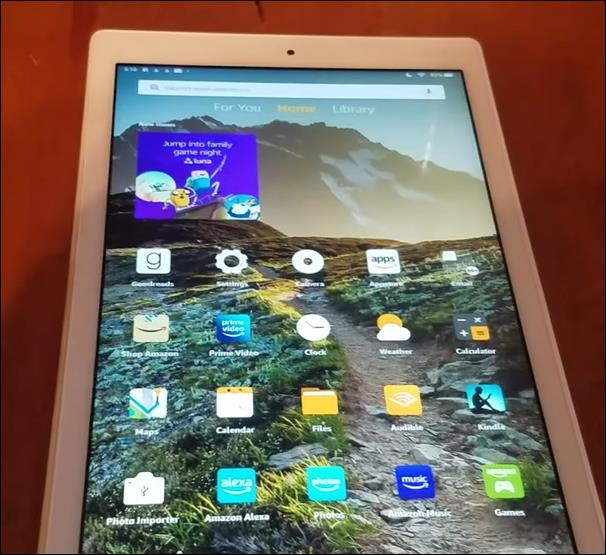
- Öppna "Spel och app" och tryck på "Bibliotek".
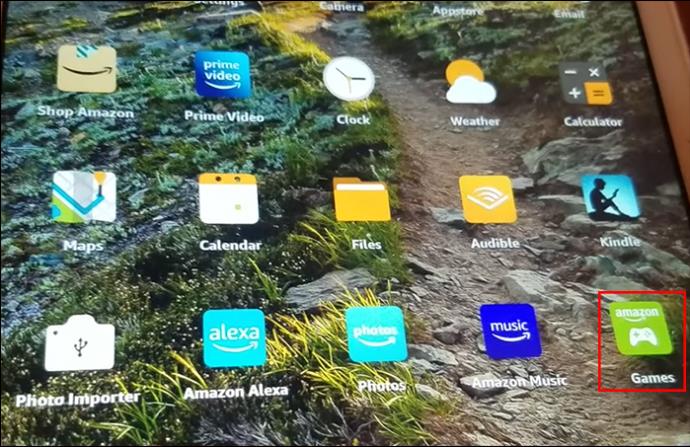
- Välj appen du vill avinstallera och klicka på "Ellipser-ikonen."
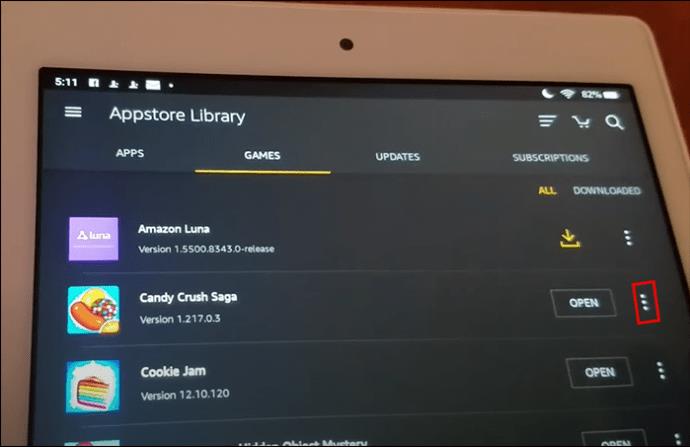
2. Föråldrad programvara
När uppdaterade du senast din Fire-surfplatta? Om det har gått ett tag kan din surfplattas operativsystem vara inkompatibelt med den nyare programvaran. Detta leder till instabilitet, frysningar, regelbundna krascher och systemfel, vilket kan visa sig som en svart skärm.
Följ dessa enkla steg för att uppdatera din Fire-surfplatta:
- Stäng av din Fire-surfplatta.
- Tryck och håll ned "Volym upp"-knappen och "Power on/off"-knappen i 40 sekunder tills surfplattan slås på.
- Släpp "Ström på/av"-knappen men håll nere "Volym upp"-knappen tills du ser "Installerar den senaste programvaran."
- Vänta tills installationen är klar och öppna din surfplatta.
3. Systemkrasch
En allvarlig systemkrasch kräver drastiska åtgärder för att återställa din Fire-surfplatta. Kraschen kan påverka operativsystemet eller programmen. Och det visar sig i att skärmen regelbundet blir svart.
Du kan lösa det här problemet genom att uppdatera programvaran (som diskuterats ovan) eller fabriksåterställa din Fire-surfplatta. Det senare är en strikt metod som torkar bort all din data från din surfplatta. Om du har viktig information som du inte har säkerhetskopierat skulle det vara klokt att prova den andra metoden först. Du fabriksåterställer din Fire-surfplatta enligt följande:
- Stäng av din Fire-surfplatta

- Tryck på "Power" och "Volym ner" samtidigt tills Android-återställningsläget startar.
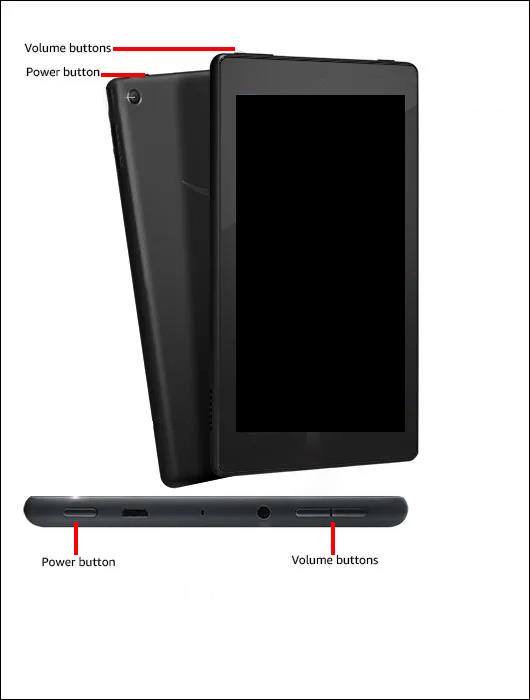
- Använd "Volym upp eller ner" för att rulla ner till "Torka data/fabriksåterställning."
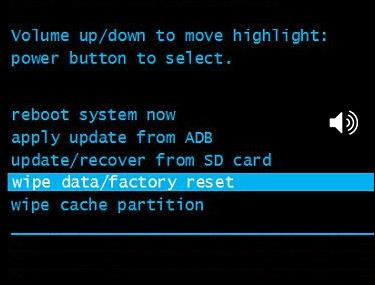
- Använd "Power-knappen" för att klicka på kommandot. Detta raderar alla data och inställningar.
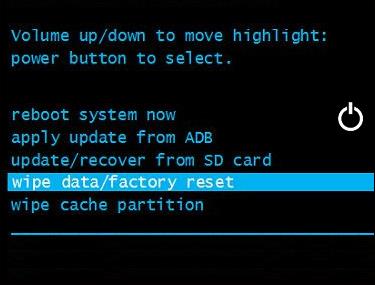
- Klicka på "Starta om systemet nu" och gå till "Hemskärm".
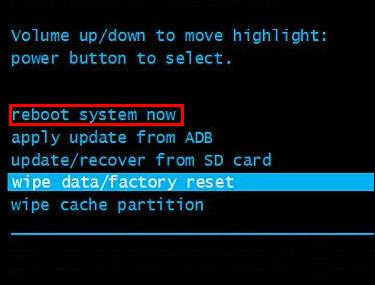
Hårdvarurelaterade fel
Hårdvaruproblem avser surfplattans fysiska komponenter. Nedan finns två hårdvaruorsaker till Fire-surfplattans svarta skärm.
1. Lös bildskärmsanslutning
Så robusta som Fire-tabletter kan vara, är de inte immuna mot fysisk skada. Om de tappas eller kommer i kontakt med en vätska kan anslutningskablarna spricka, lossna eller brinna ut. Detta påverkar visningssignalöverföringen från surfplattans moderkort till skärmen. Resultatet? En svart skärm.
Lösningen på detta problem är att leta efter professionell hjälp eller kontakta Amazon kundsupport.
2. Felaktiga bildskärmskomponenter
Felaktiga skärmkomponenter som bakgrundsbelysning eller LCD-skärm kan orsaka svart skärm. En felaktig LCD-skärm kan visa flimrande bilder eller bli helt svart. Å andra sidan kan en felaktig bakgrundsbelysning göra att skärmen bara ser svag ut.
Om bildskärmskomponenter är defekta skulle problemet lösas genom att få en professionell att reparera eller installera en ersättning.
Fix Fire Tablet Black Screen
Problem med svart skärm av brandplatta är vanliga och kan bero på olika orsaker. Ibland kanske orsaken till den svarta skärmen inte är uppenbar. Du måste prova olika alternativ för att se om du kan hitta den. Vissa kan du snabbt åtgärda genom att starta om enheten, uppdatera programvara och ta bort skadade applikationer. Om den svarta skärmen är bortom din beslutsamhet, sök professionell hjälp.
Har du upplevt problem med svart skärm på din Fire Tablet? Vad var problemet och hur fixade du det? Låt oss veta i kommentarerna nedan.


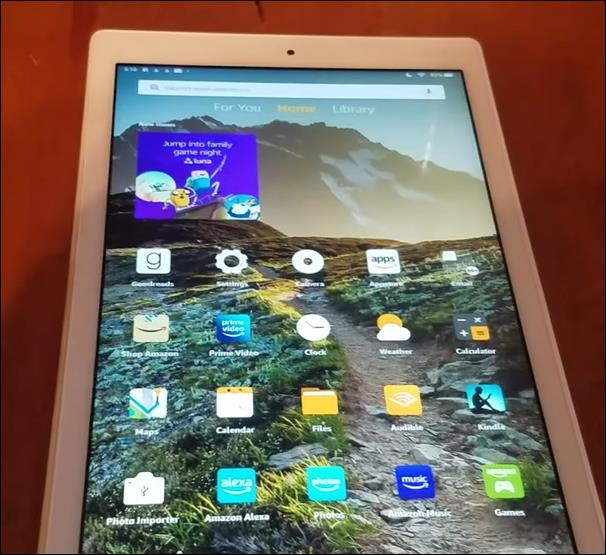
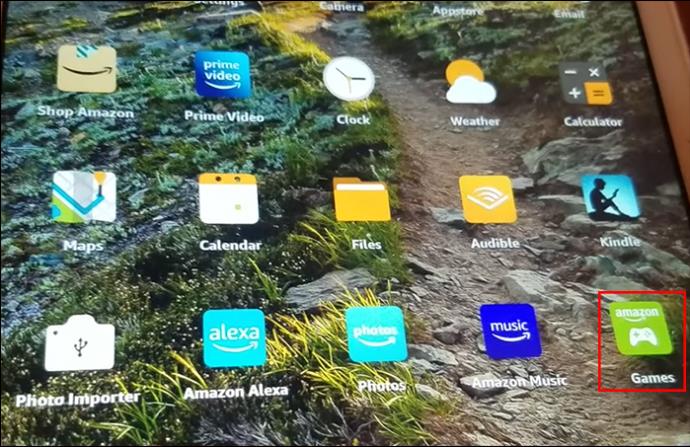
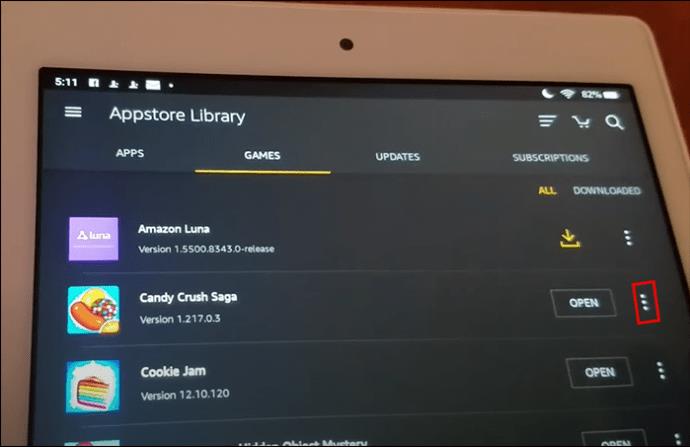

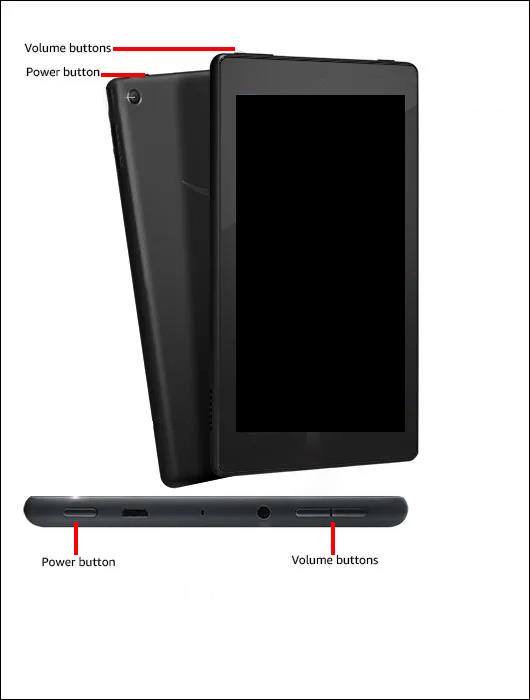
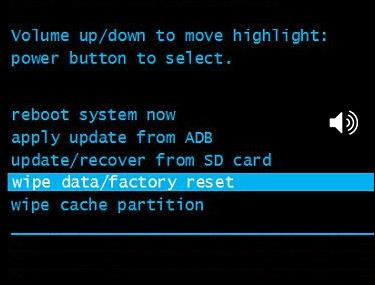
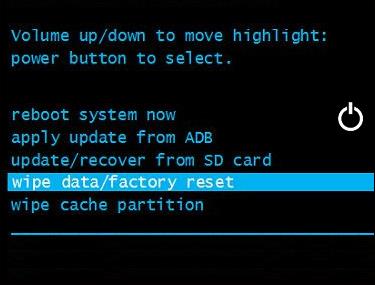
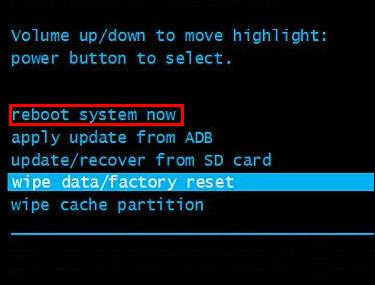






![Ta reda på hur du gör försättssidor i Google Dokument [Enkla steg] Ta reda på hur du gör försättssidor i Google Dokument [Enkla steg]](https://blog.webtech360.com/resources3/images10/image-336-1008140654862.jpg)

